黑鲨装机大师一键装win10黑屏怎么解决
- 分类:教程 回答于: 2021年11月19日 14:00:05
最近有不少小伙伴反映,使用黑鲨装机大师出现黑屏、蓝屏等问题,相信小伙伴们都很心急.不过别担心,今天小编来跟大家说说黑鲨装机大师一键装win10怎么解决的方法教程.
黑鲨装机大师一键装win10黑屏怎么解决:
准备工具
1、准备一个8G内存的空白U盘,将其制作U盘启动盘
2、然后下载win10系统镜像文件
使用u盘重装系统
1、我们将U盘插入USB接口,在官网下载黑鲨装机大师,因为下载的版本是本地版,所以可以直接打开运行。在黑鲨装机大师软件界面,点击U盘启动选项,打开U盘模式即可。
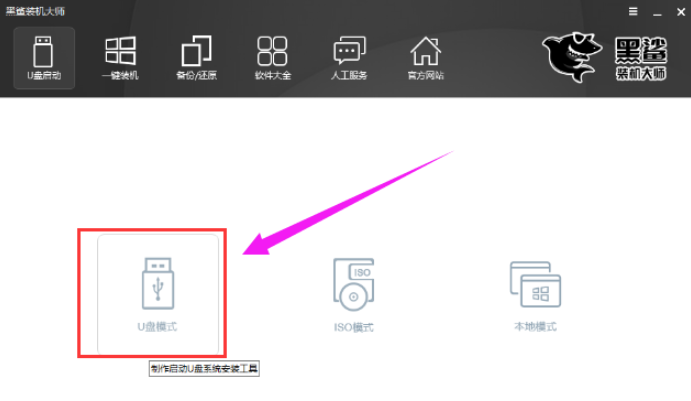
2、接着点击右下角的PE版本,选择将要制作的U盘启动盘内的PE系统。黑鲨提供了初级版和高级版两种版本。一般的装机用户选择初级版即可,高级版的功能更加齐全。PE版本选择完成后,选中U盘,点击“一键制作启动U盘”选项。
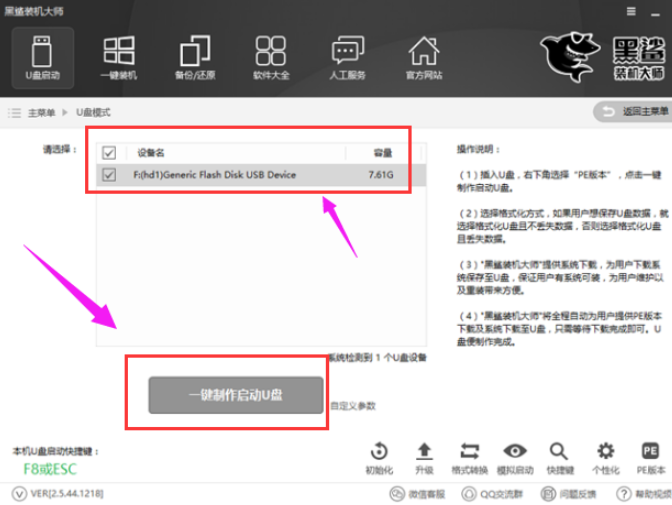
3、开始制作启动U盘,自然要选择制作何种系统的U盘。黑鲨装机大师为我们提供了xp、win7、win8、win10多种版本的系统,32位和64位的都有。我们可以根据自己的需要和喜好进行选择,这里选择的是win10 64位系统。选择好要下载的系统后,就会为我们进行下载,并制作成U盘启动盘。
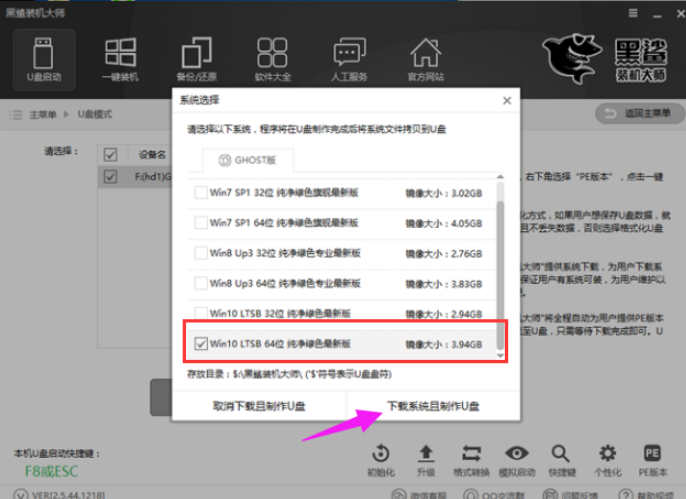
4、当U盘启动盘制作成功后,重启电脑操作。通过U盘启动快捷键,将U盘设置为BIOS第一启动项,根据自己的电脑型号和位数,选择进入到PE系统中。U盘启动快捷键可以通过黑鲨一键重装进行查看。
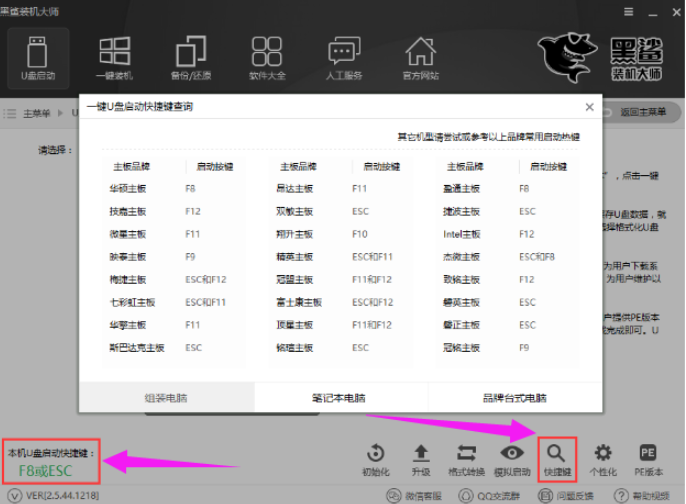
5、我们进入到PE系统后,会自动弹出黑鲨装机工具。若没有弹出,也可从桌面打开黑鲨装机工具。在黑鲨装机工具中,选择U盘内的系统,选择所要安装到的分区,点击安装系统,即可开始进行系统的安装操作。
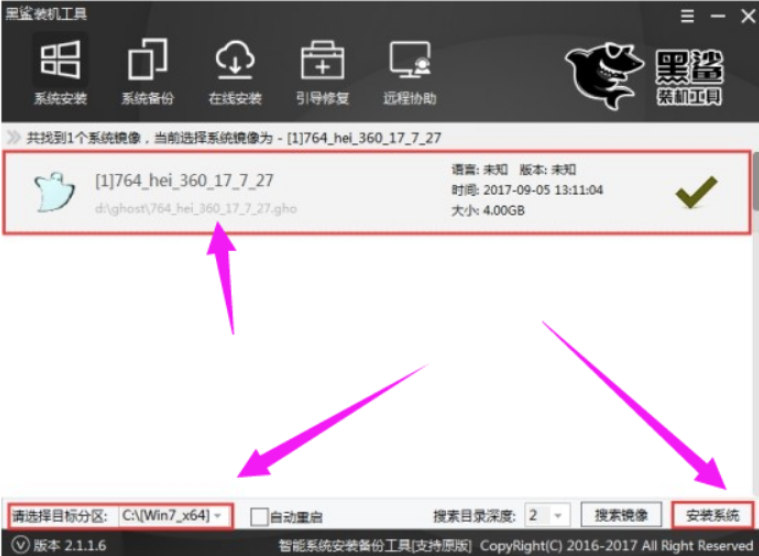
6、系统安装完成后,我们需要拔掉U盘,然后重启电脑操作。初次进入重装的系统时黑鲨会进行环境部署,并安装相应的驱动即可。部署完成后即可进入到全新的win10系统当中啦。
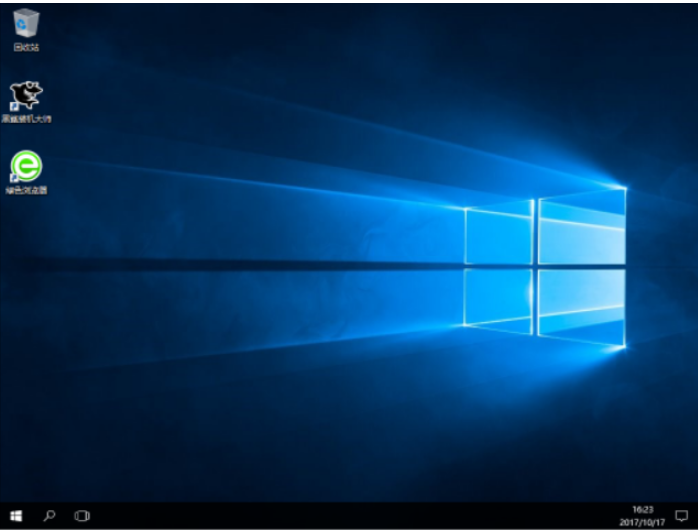
以上就是黑鲨装机大师一键装win10黑屏怎么解决的内容,当我们的电脑黑屏时,可以按照上述方法进行解决,希望对大家有所帮助。
 有用
26
有用
26


 小白系统
小白系统


 1000
1000 1000
1000 1000
1000 1000
1000 1000
1000 1000
1000 1000
1000 1000
1000 1000
1000 1000
1000猜您喜欢
- 华为手机价格大全2023/05/13
- 惠普笔记本xp纯净版系统介绍..2016/11/28
- 最好的游戏台式电脑2021主机推荐..2021/09/25
- 免费的数据恢复大师软件2023/04/20
- 小白系统还原镜像文件下载步骤图解..2022/07/23
- 中柏电脑一键重装系统xp详细步骤..2019/10/12
相关推荐
- 怎么样一键重装系统2016/10/26
- 自己在家怎么给电脑重装系统..2022/10/27
- 简述电脑启动不了怎么重装系统..2023/01/15
- 电脑屏幕倒过来了怎么恢复..2023/04/28
- 小白之家重装系统2022/10/13
- 详细教你xp系统怎么安装2020/05/07

















